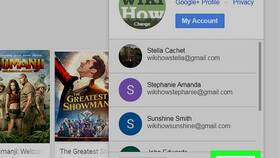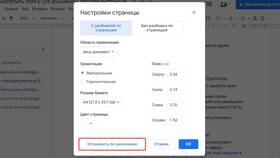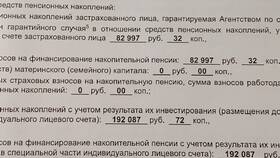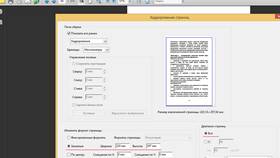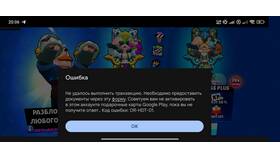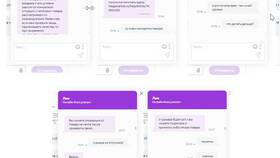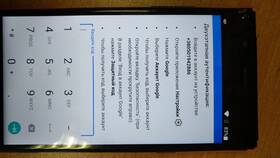Выход из аккаунта Google Play может потребоваться для смены пользователя или обеспечения безопасности. Процедура выполняется через настройки устройства или приложения.
Содержание
Способы выхода из Google Play
| Метод | Подходит для |
| Через приложение Google Play | Быстрый выход без изменения системных настроек |
| Через настройки устройства | Полное удаление аккаунта с устройства |
Пошаговая инструкция
Выход через приложение Google Play
- Откройте приложение Google Play Store
- Нажмите на иконку профиля в правом верхнем углу
- Выберите "Управление аккаунтами на устройстве"
- Найдите нужный аккаунт и нажмите "Выйти"
- Подтвердите действие
Удаление через настройки устройства
- Перейдите в "Настройки" телефона
- Откройте раздел "Аккаунты"
- Выберите Google аккаунт
- Нажмите "Удалить аккаунт"
- Подтвердите удаление
Особенности для разных версий Android
| Версия Android | Отличия в процессе |
| Android 10 и новее | Меню "Аккаунты" в основных настройках |
| Android 9 и старше | Раздел "Пользователи и аккаунты" |
Что происходит после выхода
- Прекращается синхронизация данных с аккаунтом
- Остаются скачанные приложения
- Сохраняются купленные приложения (доступны при повторном входе)
- Требуется повторная авторизация для новых загрузок
Важная информация
Выход из Google Play не удаляет аккаунт Google полностью - он остается активным для других сервисов. Для полного удаления аккаунта с устройства используйте настройки системы.